最近不少用户都已经成功安装升级了win10正式版,不过在vmware workstation中安装虚拟机的时候提示“WMware Workstation与Hyper-v不兼容,这该怎么办呢,win10系统中vmware与hyper-v不兼容怎么办,下面小编就给大家带来win10系统中vmware与hyper-v不兼容解决教程。
1、右键点击开始菜单,从中选择“控制面板”

2、在控制面板中,选择查看方式为大图标或者小图标,然后点击"程序和功能"

3、在打开的窗口中,点击右边菜单的“启用或关闭windows功能”

4、找到hyper-v的选项

5、取消勾选,然后点击确定,使设置生效
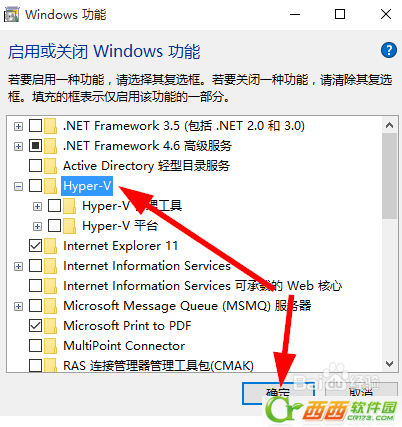
6、系统会配置hyper-v,配置成功之后提示重启电脑

这就是win10系统中vmware与hyper-v不兼容怎么的解决方法了,希望对大家有用,更多win10相关内容可以持续关注西西软件园。


 喜欢
喜欢  顶
顶 难过
难过 囧
囧 围观
围观 无聊
无聊





